Você está passando pelo Overwatch 2 Season 6 High Ping Questões? Você não está sozinho. Temos os métodos mais bem -sucedidos para reduzir a latência para uma melhor experiência de jogo.
Como alguns outros jogadores, você pode notar que, depois de obter a atualização da invasão, o ping ou a latência é muito altoOverwatch 2. Tem sido um problema comum para pessoas específicas. Se você puder conhecer a raiz do problema, poderá corrigi -lo facilmente.
Mais leitura:Call of Duty MW2 High Ping: como reduzi -lo e consertá -lo
Se necessário, consulte este guia sobre como resolver OW2: preso na tela de carregamento.
Por que meu ping está tão alto na 2ª temporada de OW?
Para alguns jogadores, o Overwatch 2 temporada 6 pode dar alto ping sem motivo. Se isso acontecer com você, pode ser por esses motivos:
- Problema do servidor remoto:Os problemas com o servidor de jogo remoto podem afetar a latência geral no OW 2.
- Seus problemas de conexão:Os problemas de configuração e conexão de rede também podem desencadear problemas de ping na 6ª temporada de Overwatch.
- Serviços de terceiros:Os serviços de terceiros com fome de largura de banda excessivos também podem causar esse problema.
- Componentes problemáticos de jogo:Componentes desatualizados ou incompatíveis também podem afetar o desempenho geral da rede da OW 2.
Como resolvo o Overwatch 2 Season 6 High Ping Problem?
Para melhorar a latência na última temporada da OW 2, temos as dicas mais úteis. No entanto, antes de fazer qualquer coisa, recomendamos fortemente estas etapas:
- Verifique o status do servidor dopágina de suportee oOverwatch 2 Página do DownTectorpara determinar se é um problema de servidor ou não.
- Desative seu antivírus e o firewall temporariamente.
- Desative qualquer proxy ou VPN e reinicie seu PC.
- Certifique -se de ter uma melhor conexão à Internet e usar o Ethernet em vez de Wi -Fi, se possível.
- Ciclo de energia seu roteador e modem.
Agora, siga estes métodos para corrigir problemas de ping na 6ª temporada de Overwatch 2:
- Atualize o driver de rede
- Mate tarefas de fundo desnecessárias
- Alterar DNS
- Redefinir a rede
- Região do servidor Switch
- Repare Overwatch 2
1. Atualize o driver de rede
- Clique com o botão direito do mouse no botão do logotipo do Windows na barra de tarefas e depois vá paraGerenciador de dispositivos.
- Expandir oAdaptadores de rede.
- Clique com o botão direito do mouse no adaptador de rede que você está usando e clique em Atualizar driver.
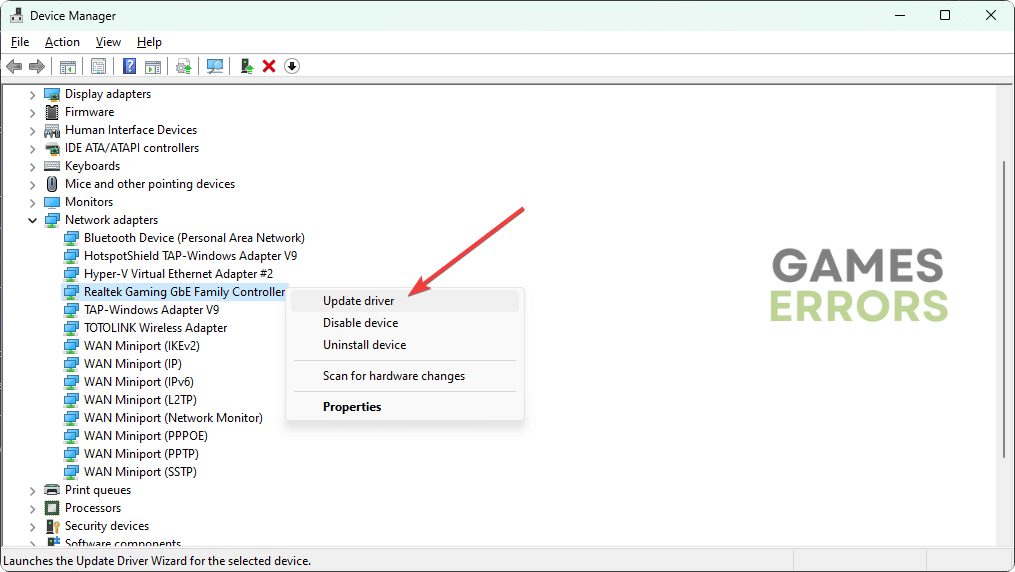
- Clique emPesquise automaticamente por driverse termine a atualização.
- Reinicie seu PC.
Para atualizar os drivers de rede e GPU, você deve usar uma ferramenta comoPC HelpSotot. Este atualizador de driver dedicado pode encontrar a versão compatível do driver mais recente dos seus dispositivos de rede e instalá -lo automaticamente. Ajuda a obter melhor latência enquanto joga títulos como OW2.
⇒ Get PC Ajudafot
2. Mate tarefas de fundo desnecessárias
Para reduzir o ping em Overwatch 2: invasão temporada 6, você deve desativar os processos com fome de largura de banda em segundo plano. Para fazer isso em um Windows 11 ou 10 PC, siga estas etapas:
- ImprensaCtrl+Mudança+Escpara abrirGerente de tarefas.
- Vá para oProcessosguia.
- Selecione um processo sedento de rede e depois clique emTarefa final.
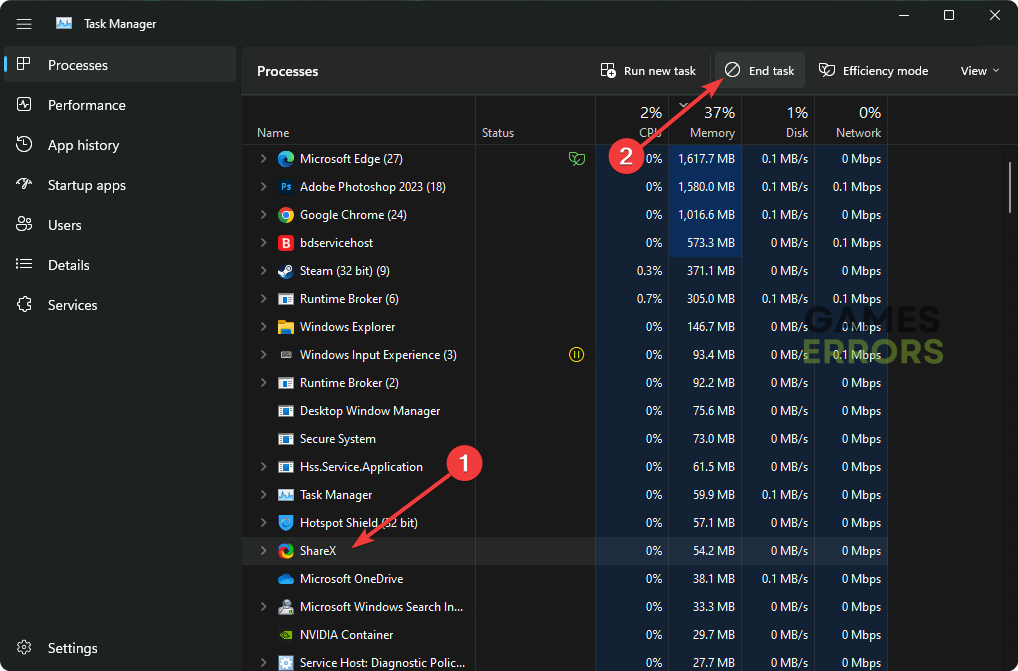
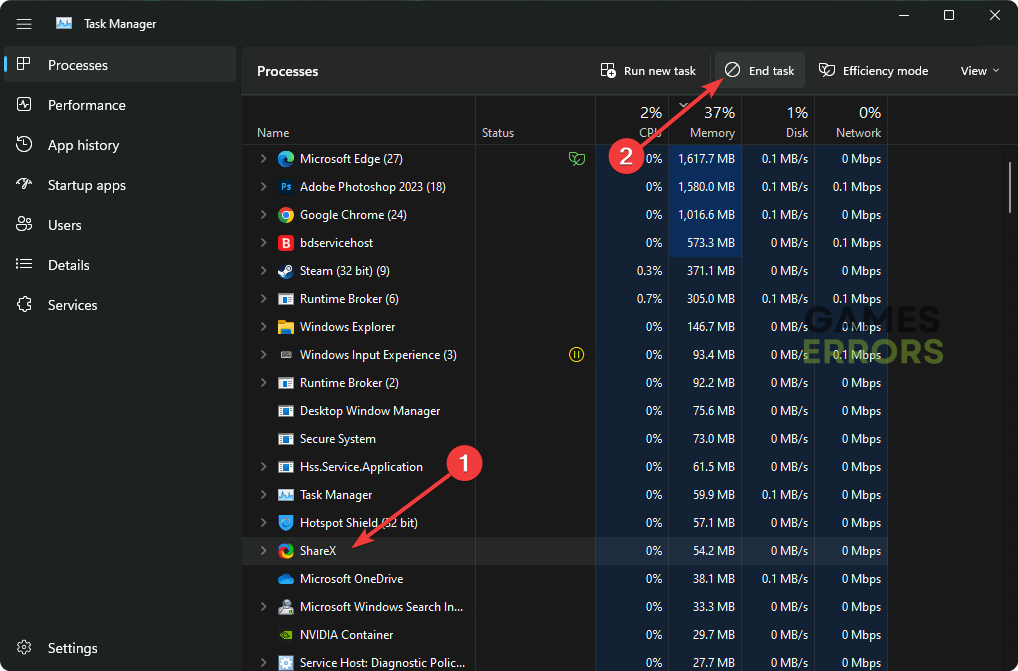
- Da mesma forma, desative quaisquer outros serviços desnecessários que consumem ativamente uma grande quantidade de largura de banda.
3. Altere DNS
Mudar o DNS é uma das maneiras mais eficazes de corrigir problemas de ping na 2ª temporada da OW 2. Para fazer isso, siga estas etapas:
- ImprensaGanhar+EUpara lançarConfigurações do Windows.
- Navegue até oRede e Internete clique emWi-fiouEthernet.
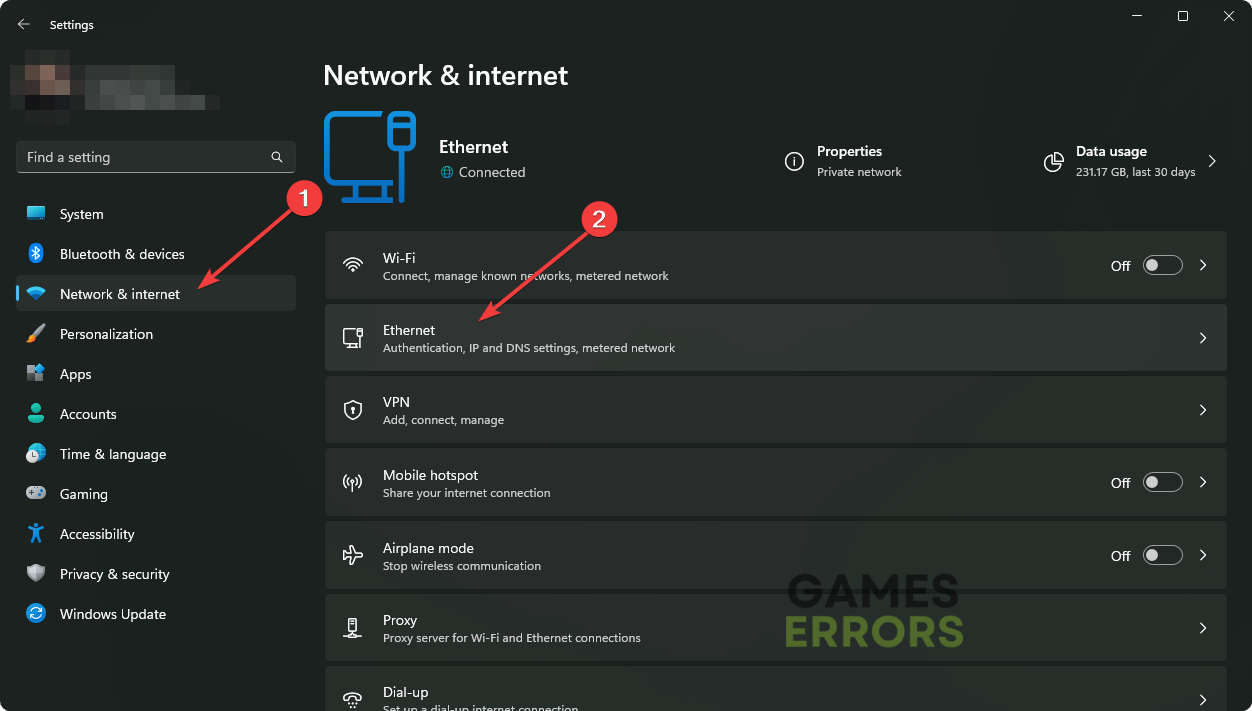
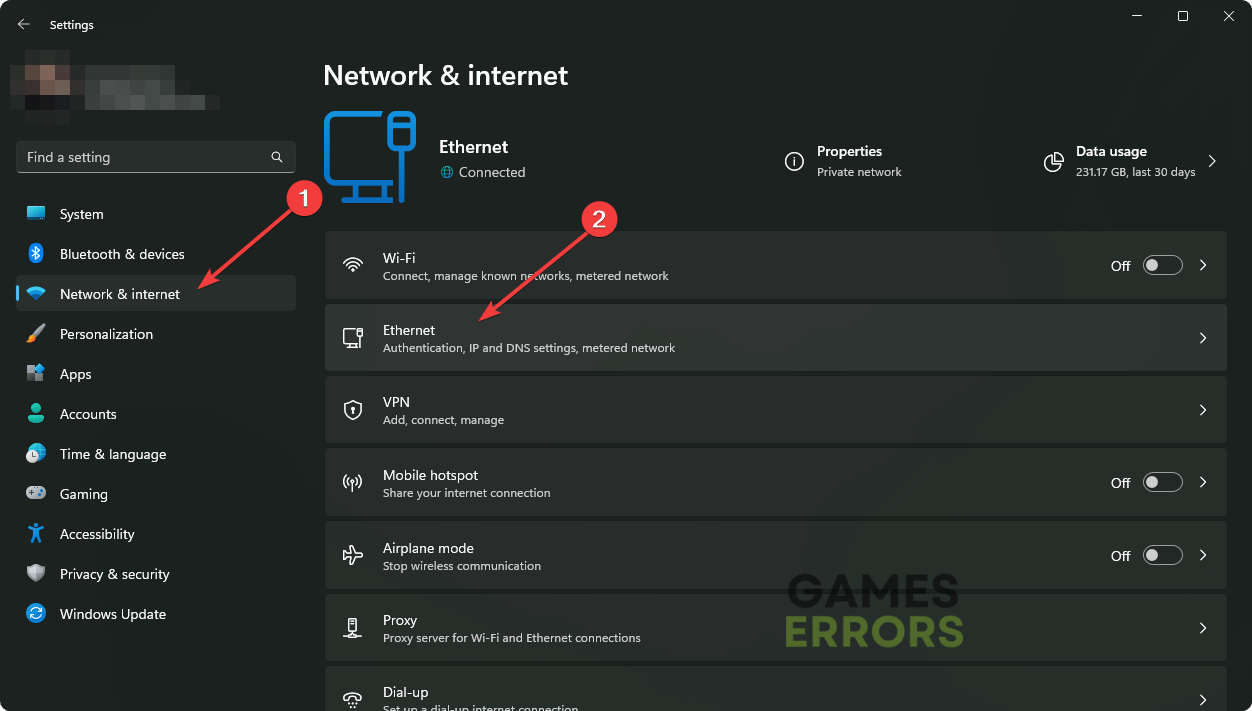
- Encontre oAtribuição do servidor DNSseção e clique emEditarao lado disso.


- EscolherManual.
- HabilitarIPv4.
- Defina seus endereços DNS como8.8.8.8e8.8.4.4e depois clique emSalvar.
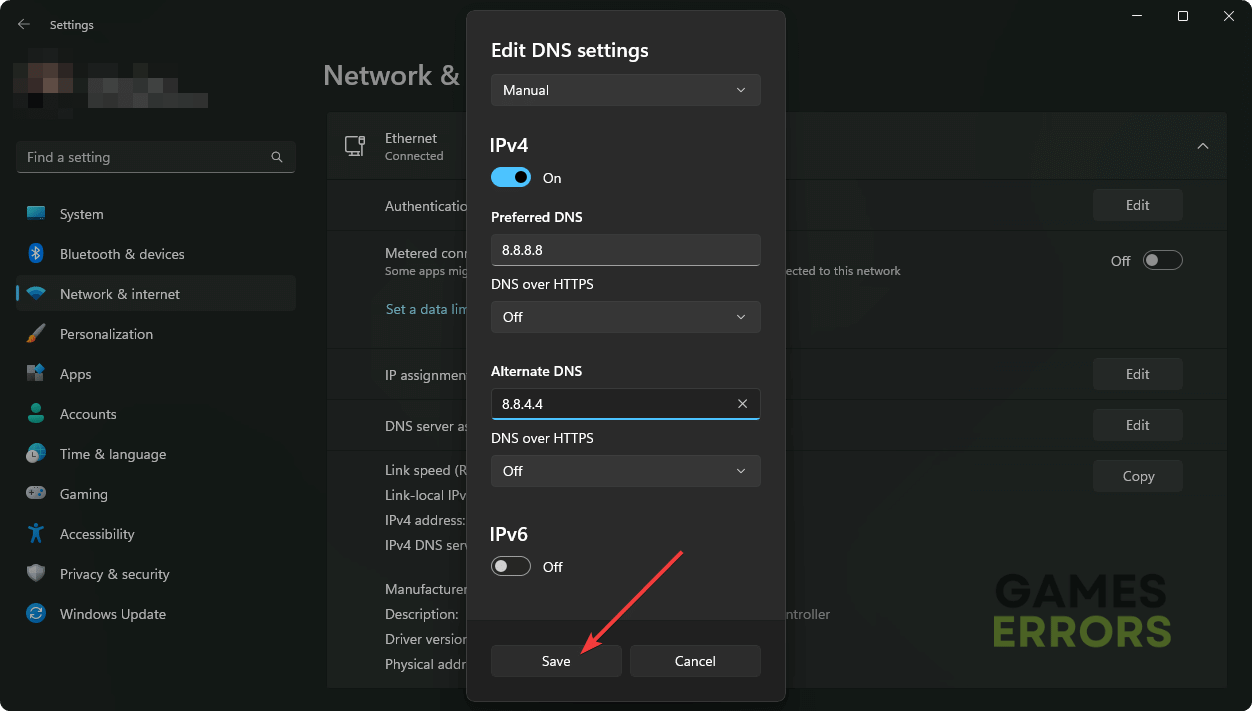
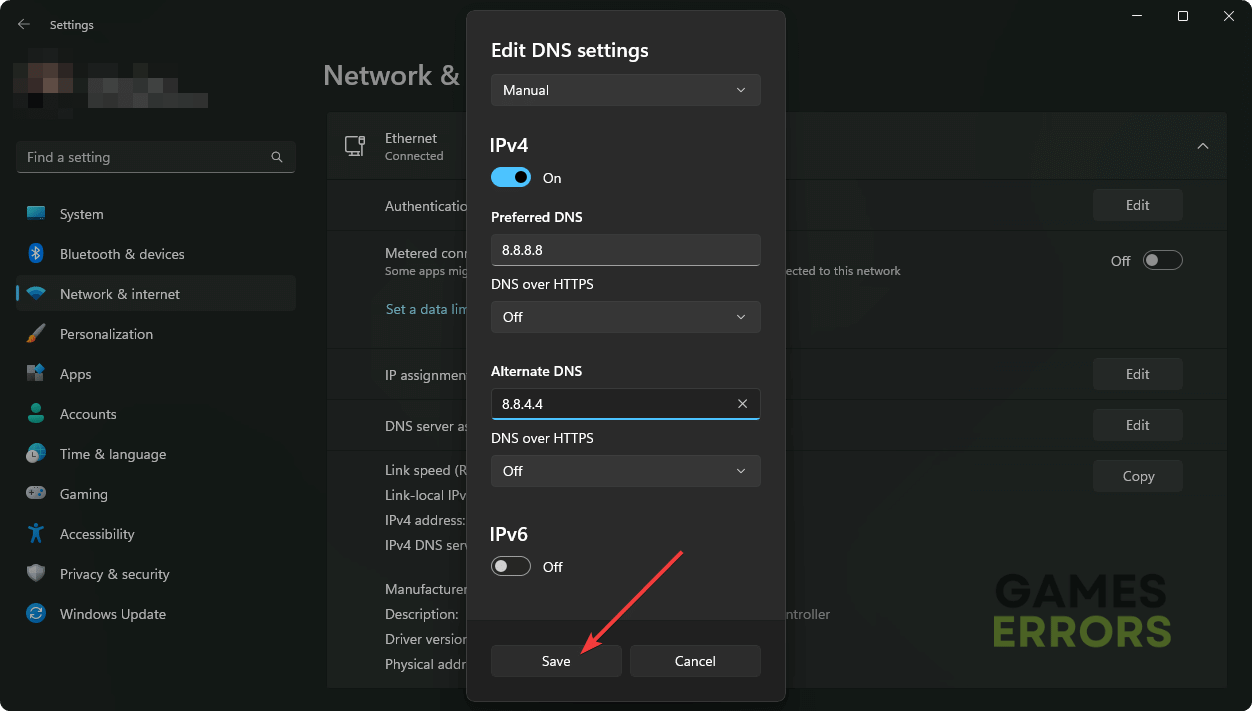
- Reinicie seu PC.
4. Redefina a rede
- AbrirConfigurações do WindowsComo antes.
- Navegar paraRede e Internetconfigurações e depoisConfigurações avançadas de rede.
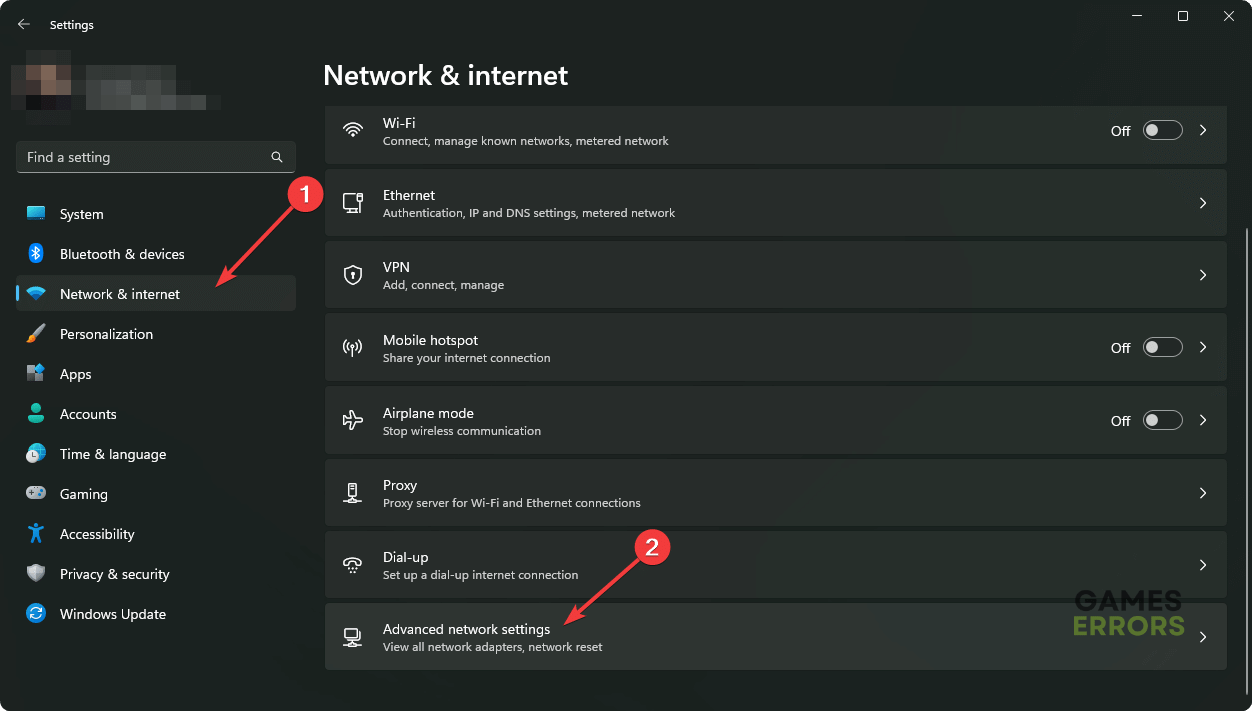
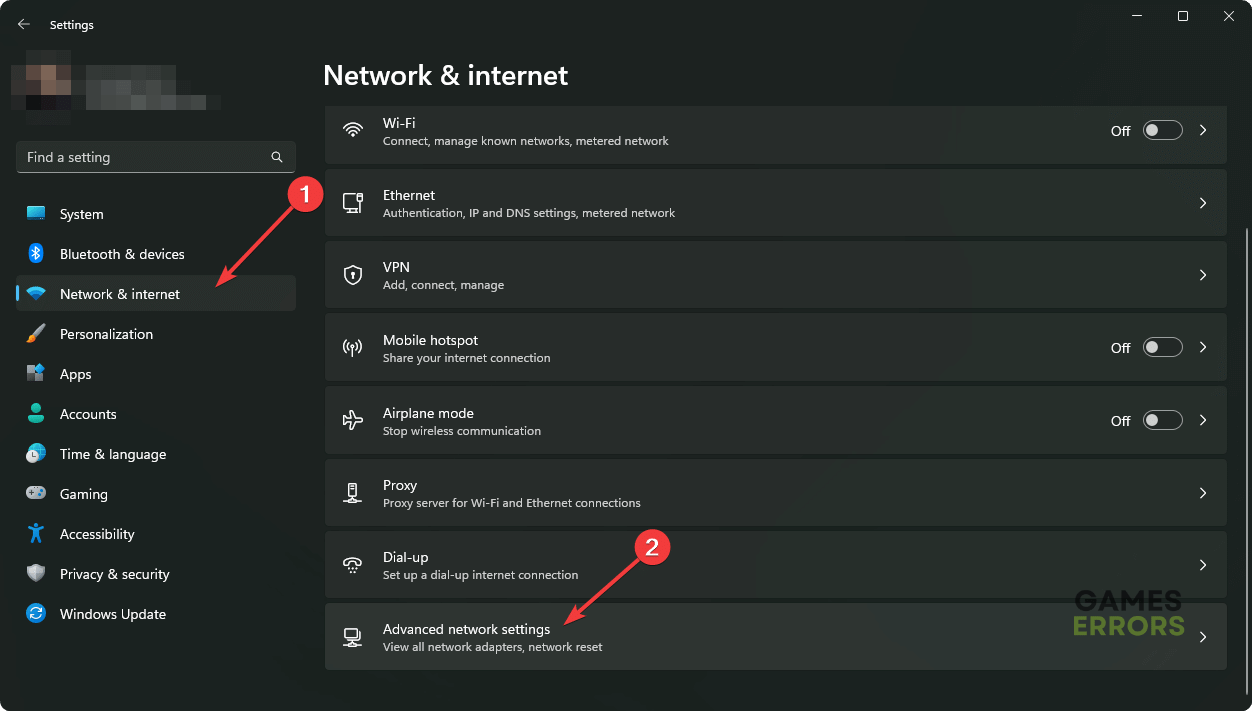
- Vá paraRedefinição de rede.
- Em seguida, clique emRedefinir agora.
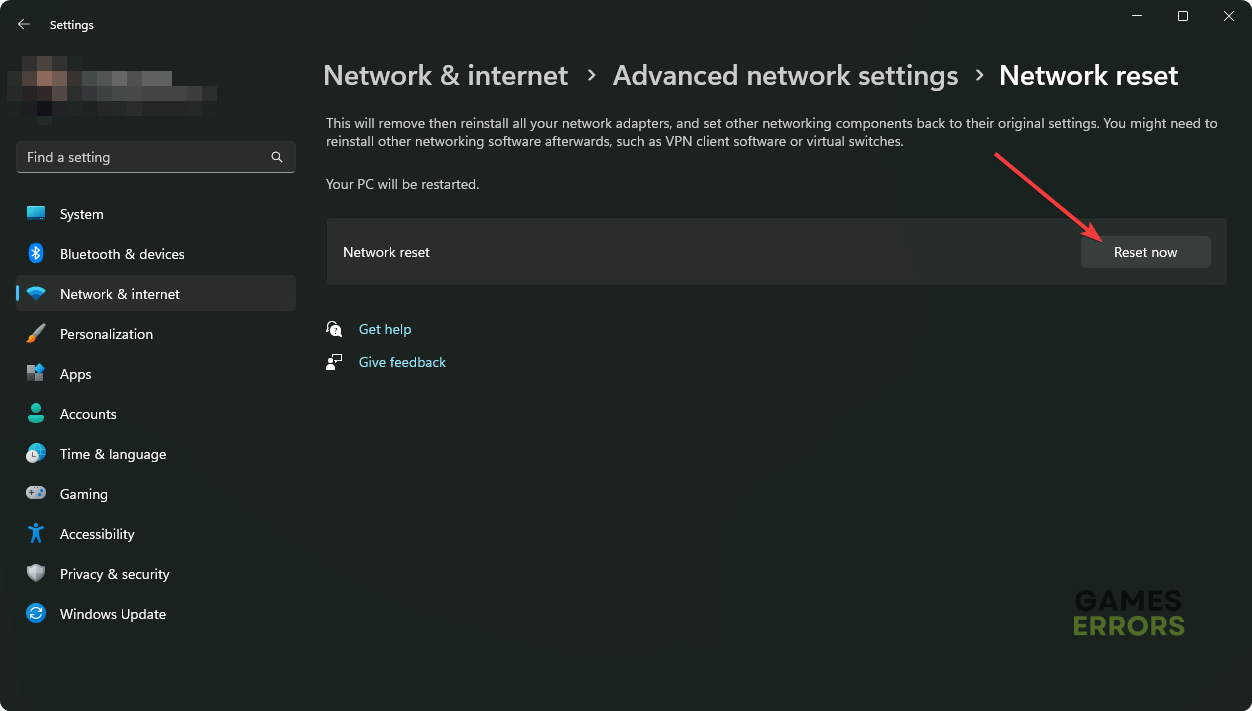
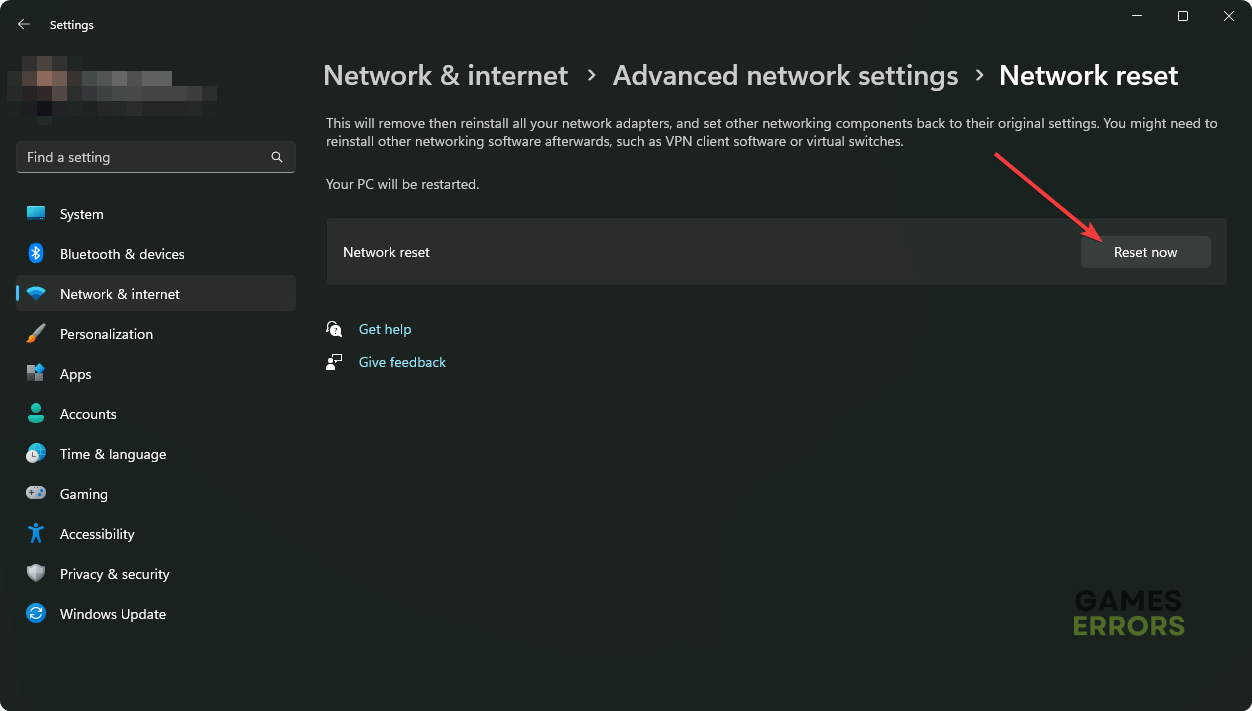
- Reinicie seu PC.
5. Região do servidor de comutador ✅
Tempo necessário:2 minutos
Para resolver problemas de alto ping na 6ª temporada de Overwatch 2, altere a região do servidor para a mais próxima.
- Inicie o aplicativo Battle.net.
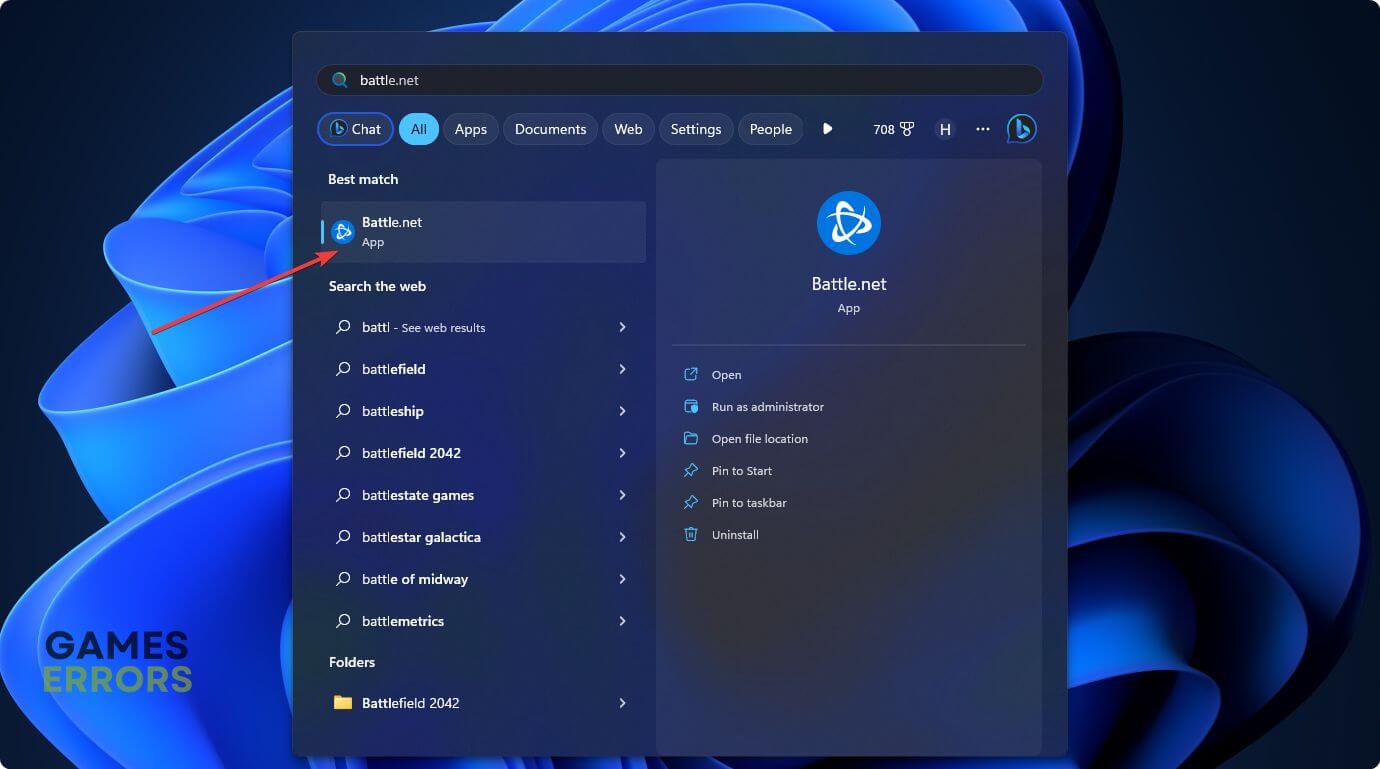
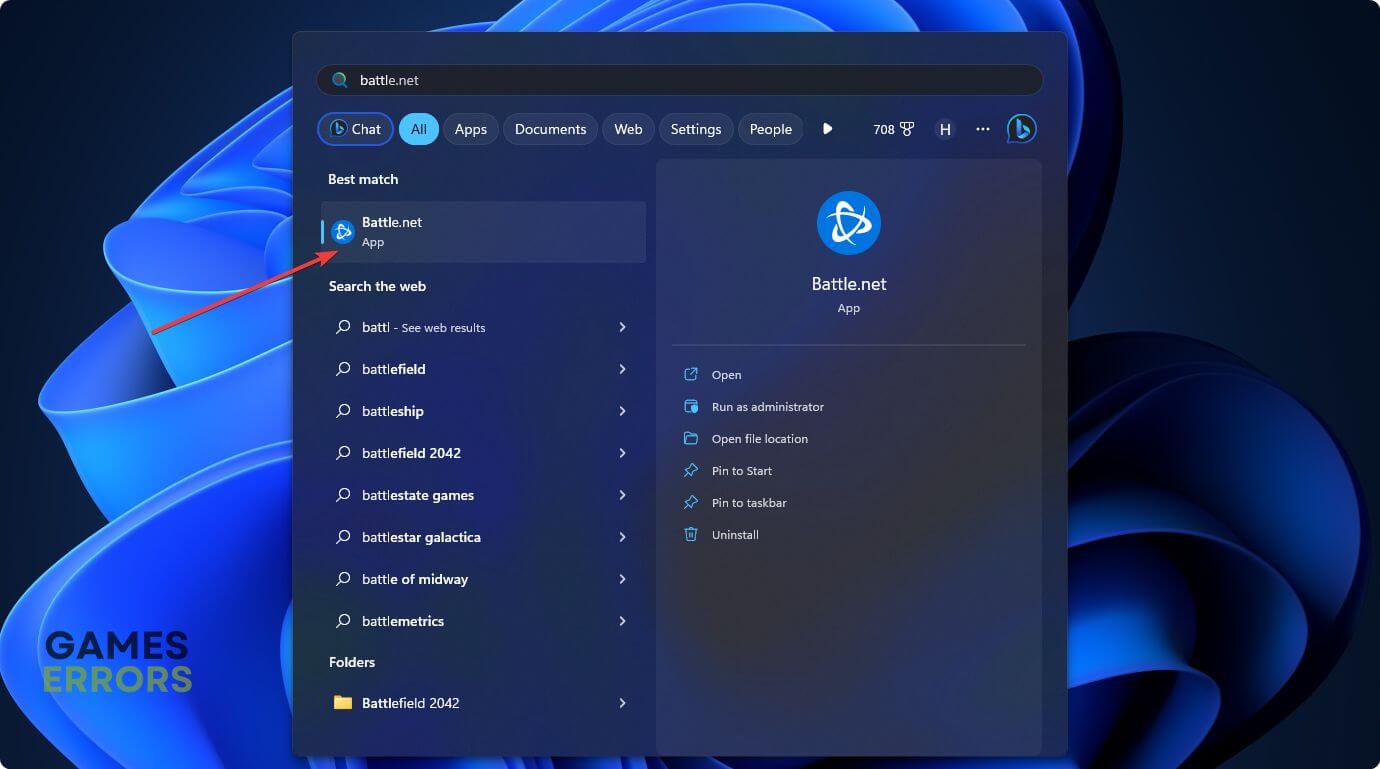
- Vá para jogos e clique em instalado.
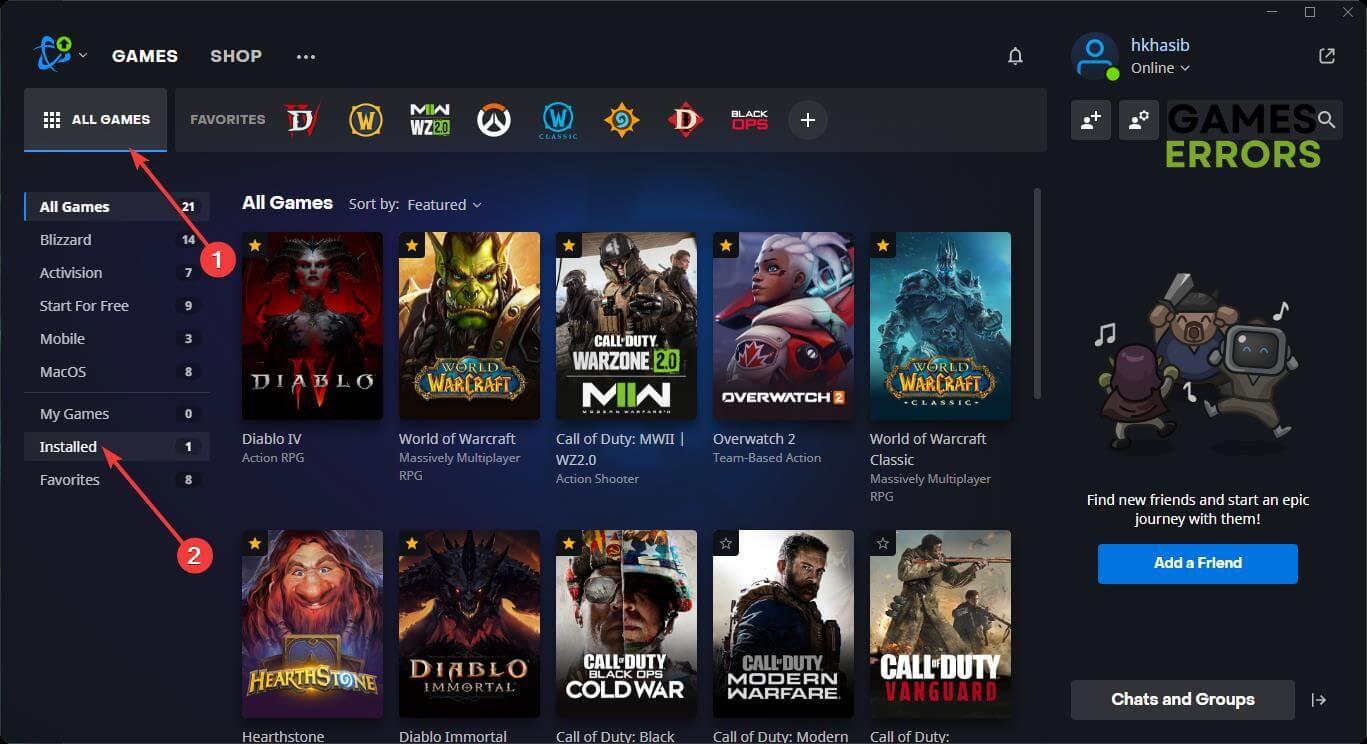
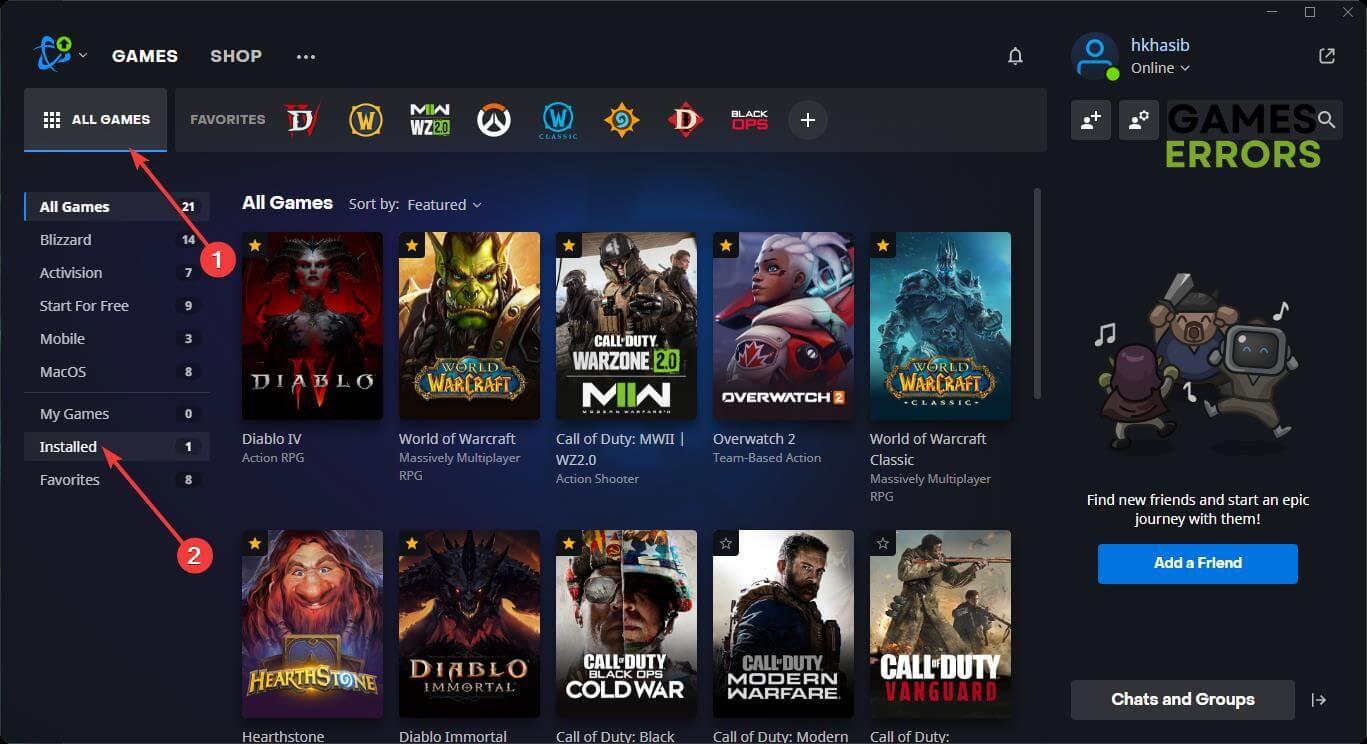
- Vá para Overwatch 2.
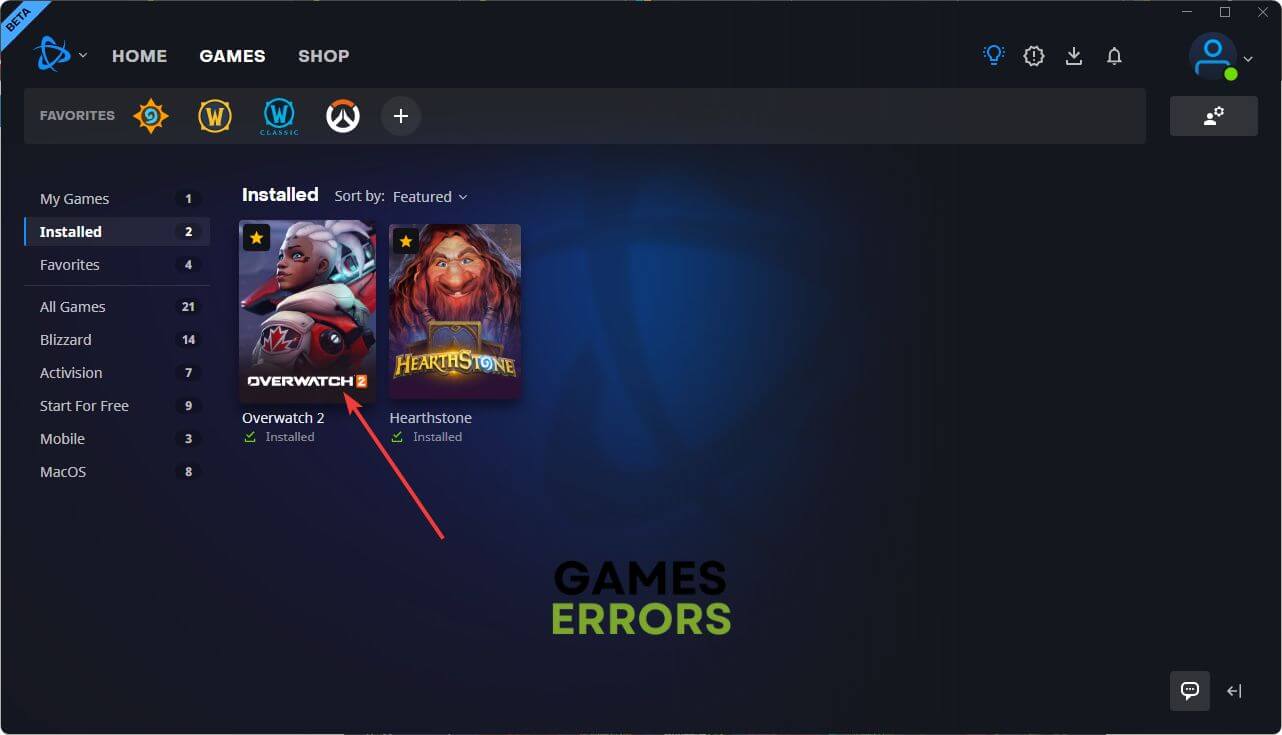
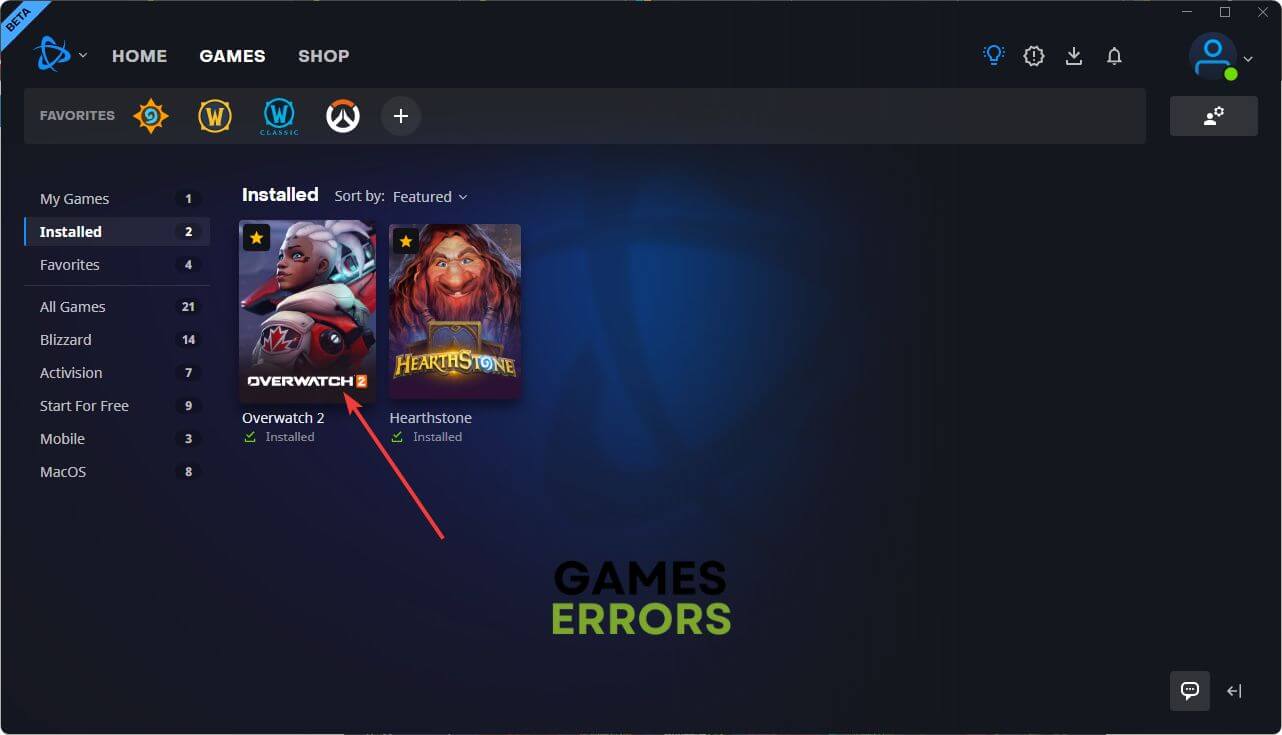
- Clique no ícone do Globe ao lado de Overwatch 2 e selecione a região mais próxima.
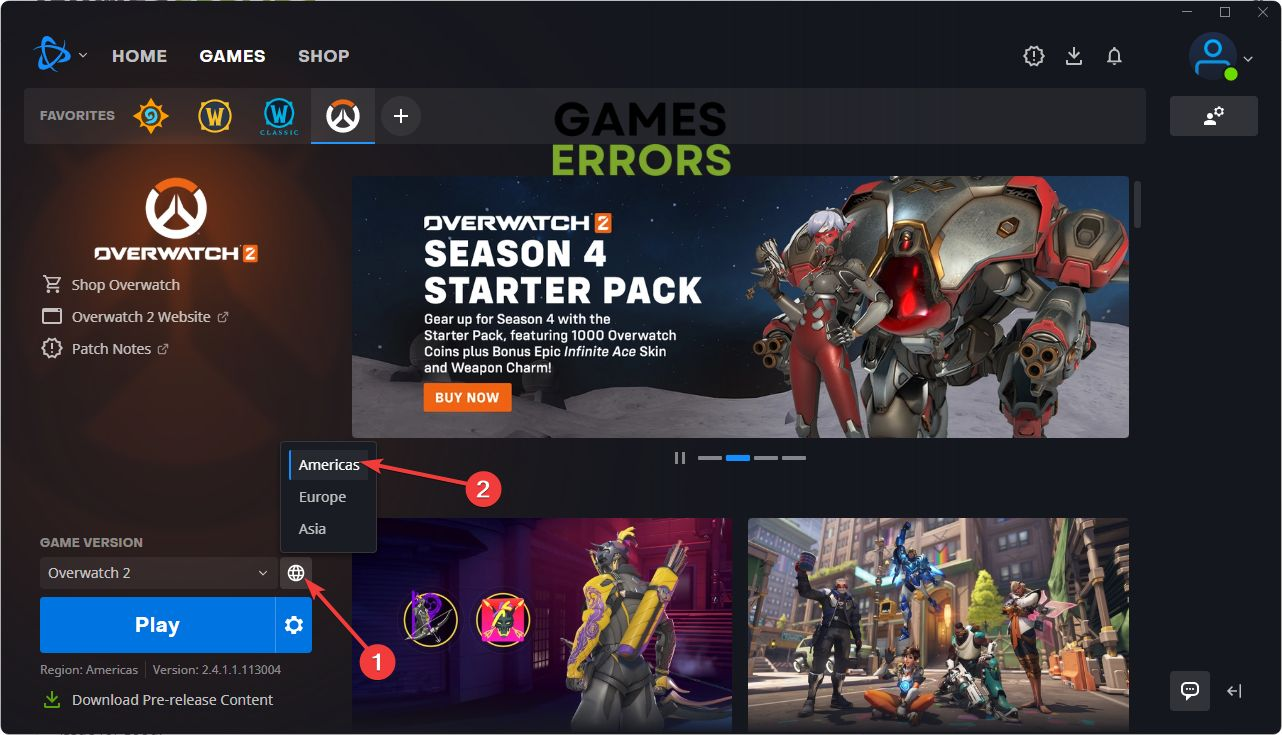
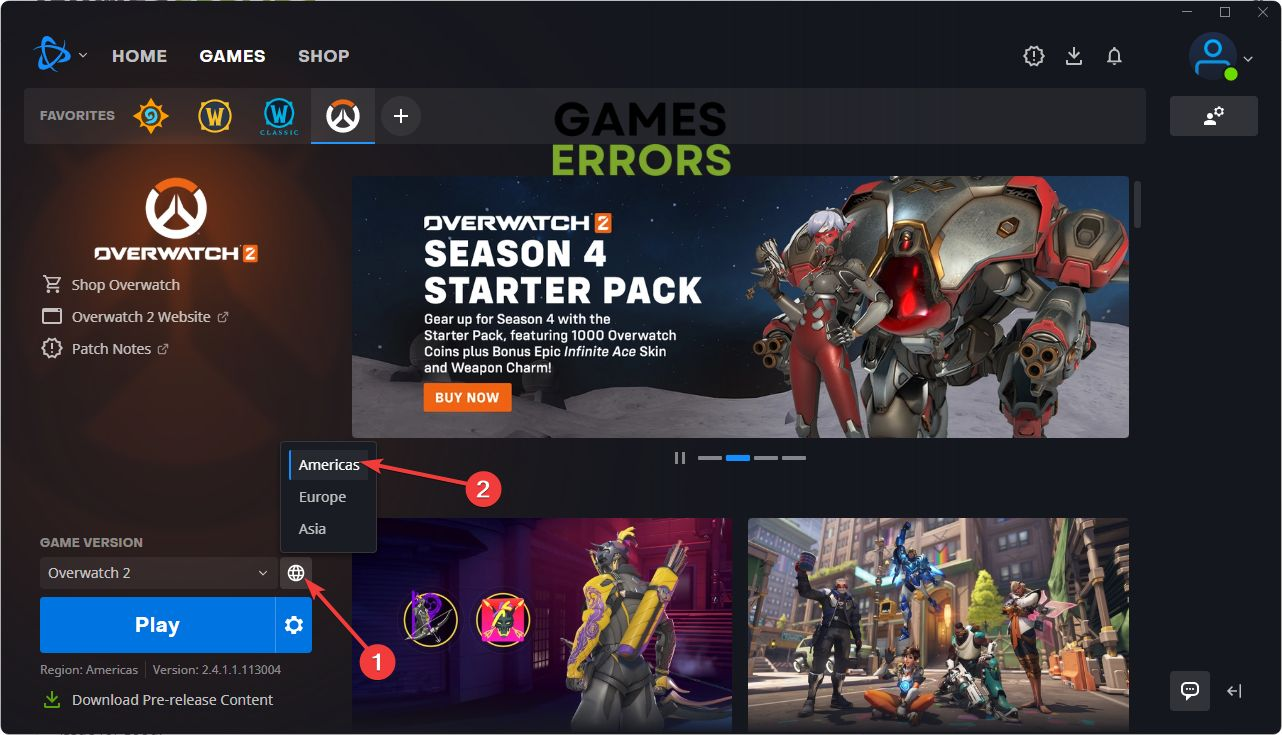
- Comece a jogar OW 2 Season 6.
6. Reparar Overwatch 2
Os arquivos de jogo corrompidos ou ausentes podem causar erros de conflito, corrigindo -os com a ferramenta fornecida pela Blizzard pode ser a melhor solução para a 2 Problema da 6ª temporada se nenhuma das soluções anteriores funcionasse.
- Vá para a biblioteca de jogos Battle.net como antes.
- Clique emOverwatch 2.
- Clique no ícone de engrenagem e clique emDigitalize e repare.
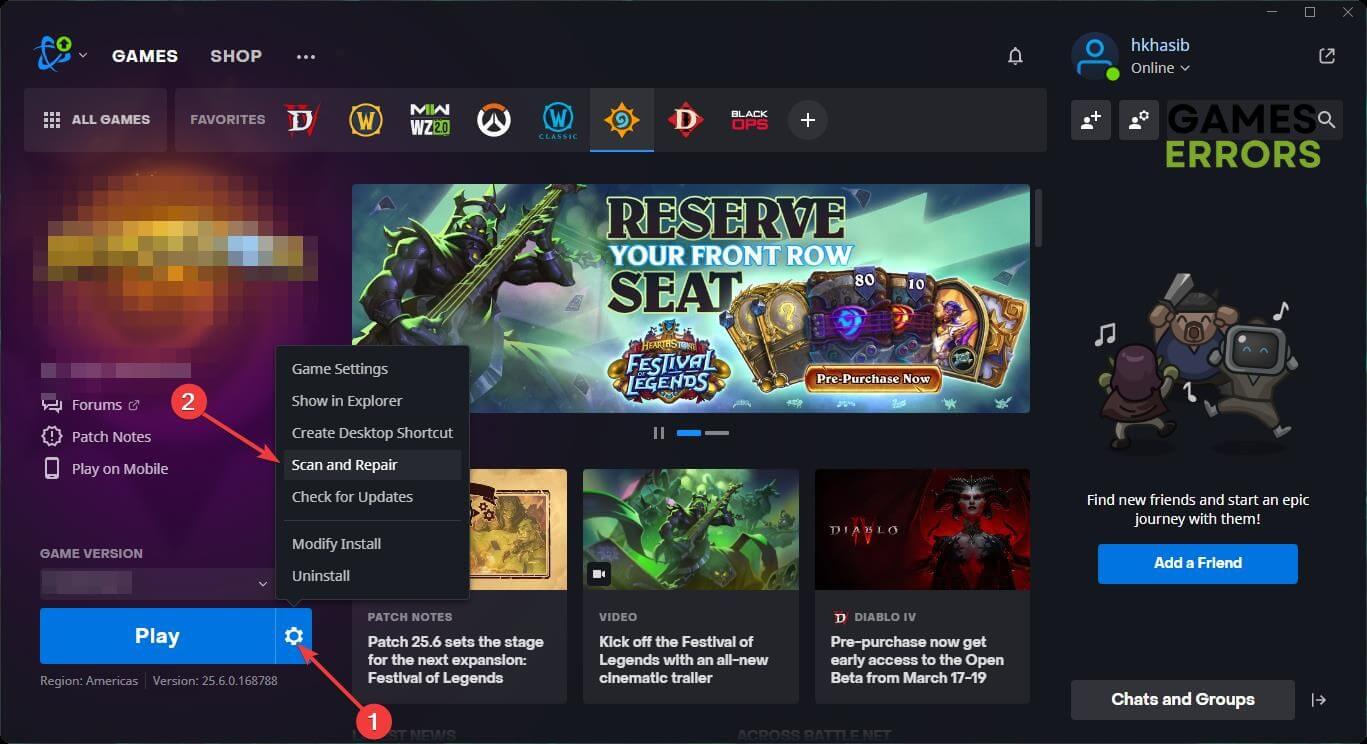
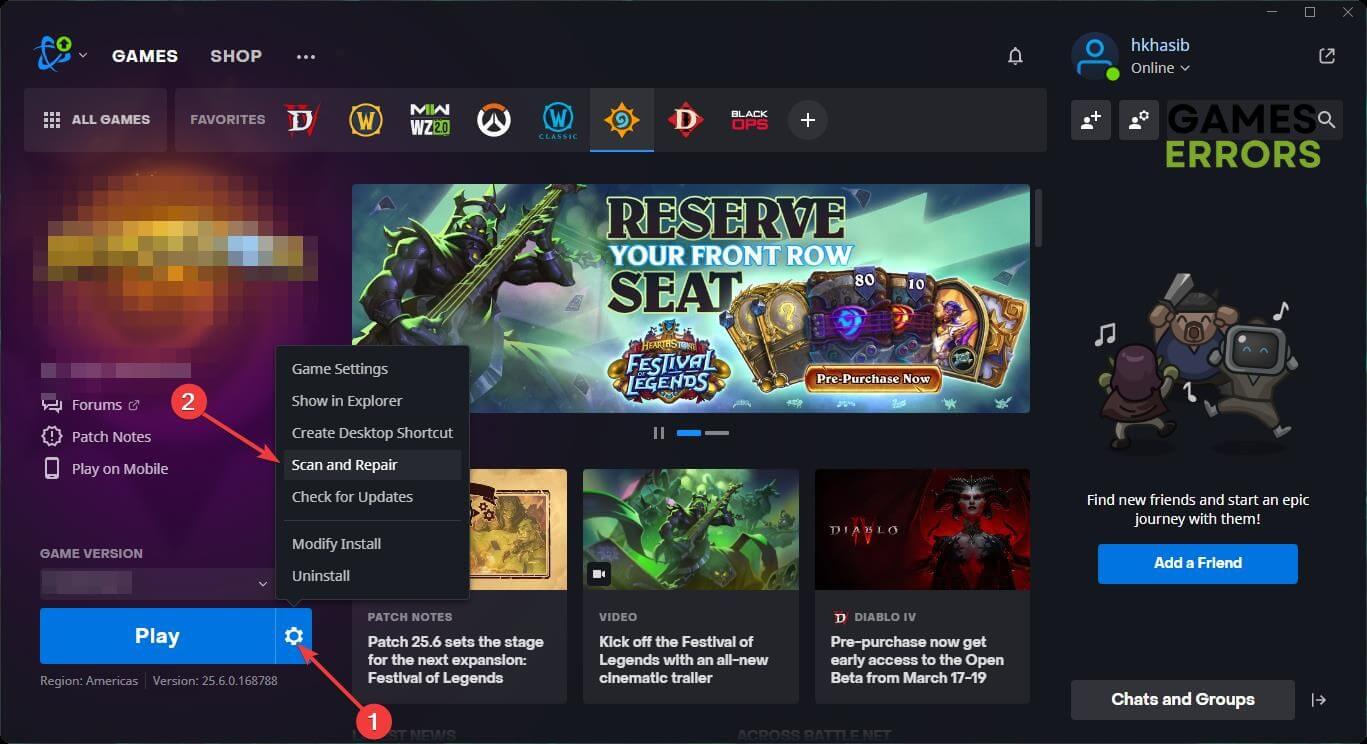
- Em seguida, clique emComece a digitalizar.
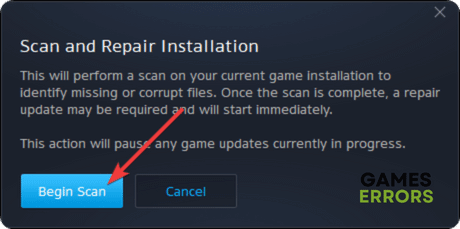
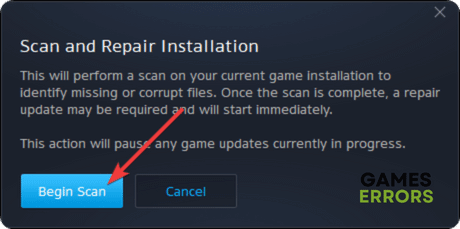
- Termine o processo.
Pode demorar um pouco para terminar o processo. Mas, depois disso, você terá um ping melhor no OW2: invasão.
Mais métodos a seguir:
Caso o ping ainda esteja muito alto sem motivo na 6ª temporada de Overwatch, considere fazer estas:
- Defina Overwatch 2 como alta prioridade no gerenciador de tarefas.
- Digitalizar vírus.
- Atualize o Windows para a versão mais recente.
- Use uma VPN para jogos comoExpressvpnPara ver se ajuda.
- Considere mudar seu ISP.
- Entre em contato com o suporte da Blizzard.
Se necessário, aprenda os métodos para resolver o Overwatch 2 não atualizará.
Artigos relacionados:
- Overwatch 2 Crashing [Mid Game, Startup]: Veja como consertá -lo
- Preso ao entrar no jogo: como consertar
- Não usando GPU dedicado: como consertar
- ERRO CONFIGITO JOGO: Corrija -o instantaneamente
- Uso alto da CPU: por que e como consertar
Felizmente, depois de fazer as coisas acima, você pode corrigir o Overwatch 2 Season 6 High Ping problemas. Se você tiver alguma sugestão melhor, fique à vontade para nos informar na caixa de comentários.
